Fix: Kesalahan 'Profil tidak Dihapus Sepenuhnya' pada Windows 10
Miscellanea / / August 04, 2021
Iklan
Tak perlu dikatakan bahwa sistem operasi Windows 10 sejauh ini merupakan platform terbaik bagi pengguna PC dalam hal permainan, pendidikan, pekerjaan proyek, dan banyak lagi. Karena sekumpulan fitur berguna dengan peningkatan keamanan dan perawatan visual, Windows 10 pengguna dapat melakukan hampir semua tugas dengan sangat mudah. Namun, beberapa pengguna melaporkan bahwa Kesalahan 'Profil tidak Dihapus Sepenuhnya' di Windows 10 mengganggu mereka.
Saat mencoba menghapus profil atau akun pengguna di Windows 10 tampaknya berakhir dengan pesan kesalahan seperti “Profil tidak dihapus seluruhnya. Error - Direktori tidak kosong. ” Jika Anda juga salah satu korbannya, pastikan untuk mengikuti panduan pemecahan masalah ini untuk menyelesaikannya dengan cepat. Perlu juga disebutkan bahwa kesalahan tertentu muncul di semua edisi Windows 10 (Home / Pro / Enterprise).
Datang ke berbagai laporan online dan beberapa kemungkinan alasan di balik masalah seperti itu, itu Sepertinya fitur Pencarian default Windows mungkin mengganggu profil akun menghapus. Selain itu, masalah dengan kunci Registri Windows bisa menjadi alasan lain. Kemungkinannya juga tinggi ketika mencoba menghapus profil di Windows 10 GUI, penghapusan profil tetap tidak lengkap.
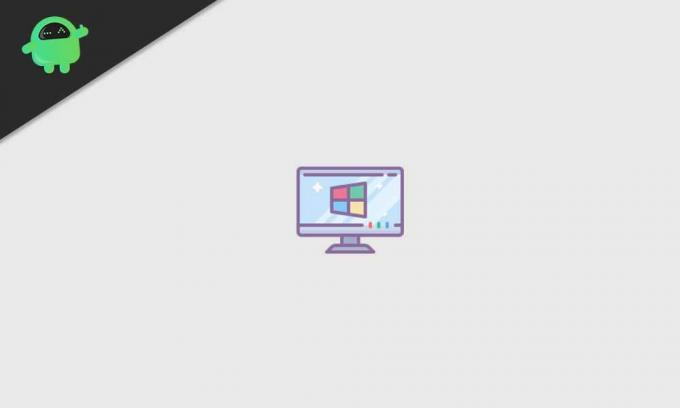
Iklan
Daftar isi
-
1 Fix: Kesalahan 'Profil tidak Dihapus Sepenuhnya' pada Windows 10
- 1.1 1. Hapus Pengguna sebagai Administrator
- 1.2 2. Nonaktifkan Pencarian Windows
- 1.3 3. Hapus Data dari Editor Registri
- 1.4 4. Hapus Akun Tidak Dikenal
Fix: Kesalahan 'Profil tidak Dihapus Sepenuhnya' pada Windows 10
Meskipun menghapus atau membuat profil akun pengguna di Windows 10 sangat mudah, beberapa pengguna yang malang tidak dapat melakukannya. Jadi, tanpa membuang waktu lagi, ayo langsung ke panduan di bawah ini.
1. Hapus Pengguna sebagai Administrator
Jika Anda ingin menghapus profil pengguna apa pun, Anda memerlukan izin administrator pada sistem Windows 10. Perlu diingat bahwa Anda tidak dapat menghapus profil pengguna yang sudah Anda masuki. Pastikan untuk membuat profil pengguna yang berbeda terlebih dahulu dan kemudian Anda dapat menghapus profil utama Anda dengan mudah.
- Pertama-tama, login ke komputer Anda dengan akun administrator.
- Selanjutnya, pastikan bahwa akun yang Anda coba hapus tidak masuk pada saat itu.
- Jadi, tekan Windows + R kunci untuk membuka Lari kotak dialog.
- Tipe netplwiz.dll dan klik baik untuk membuka Akun pengguna jendela.
- Di sini Anda dapat memeriksa semua profil pengguna di sistem yang tersedia.
- Sekarang, klik untuk memilih profil pengguna yang ingin Anda hapus> Klik Menghapus.
- Anda harus dapat melihat prompt 'Anda yakin ingin menghapus profil pilihan'.
- Cukup klik Iya untuk melanjutkan.
- Setelah selesai, restart komputer Anda, dan periksa apakah Kesalahan 'Profil tidak Dihapus Sepenuhnya' di Windows 10 telah diperbaiki atau belum.
2. Nonaktifkan Pencarian Windows
Tampaknya layanan Pencarian Windows entah bagaimana mencegah pengguna untuk sepenuhnya menghapus profil di Windows 10. Beberapa pengguna yang terpengaruh telah menyebutkan bahwa mereka telah berhasil memperbaiki 'Profil tidak dihapus sepenuhnya. Kesalahan - Masalah direktori tidak kosong. Dengan menonaktifkan Layanan Pencarian Windows.
Tolong dicatat: Anda harus mengikuti langkah-langkah di bawah ini untuk mengaktifkan kembali layanan Windows Search setelah Anda menghapus profil.
- tekan Windows + R kunci untuk membuka Lari kotak dialog.
- Tipe services.msc dan pukul Memasukkan membuka Jasa. [Jika diminta oleh UAC, klik Yes untuk melanjutkan]
- Sekarang, gulir ke bawah daftar layanan dan temukan Layanan Pencarian Windows.
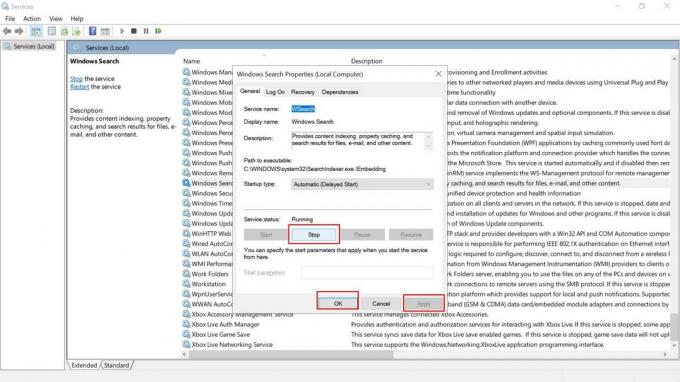
Iklan
- Klik dua kali di atasnya> Pilih Berhenti.
- Setelah layanan berhasil dihentikan, buka Lari kotak dialog lagi.
- Selanjutnya, ketik SystemPropertiesAdvanced dan pukul Memasukkan untuk membuka Properti sistem.
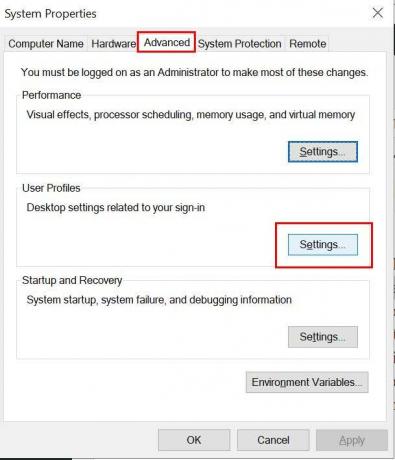
- Klik pada Maju tab> Klik Pengaturan di samping Profil pengguna.
- Dari menu Profil Pengguna, pilih profil yang ingin Anda hapus.
- Klik pada Menghapus tombol dan konfirmasikan prosesnya.
- Terakhir, restart komputer Anda dan ikuti langkah-langkah di atas lagi untuk melanjutkan Jasa.
- Di sini pastikan untuk klik kanan di Layanan Pencarian Windows lagi dan klik Mulailah untuk mengaktifkannya. [JANGAN lupa langkah ini]
3. Hapus Data dari Editor Registri
Jika seandainya Anda tidak dapat menghapus profil pengguna di Windows 10, Anda harus menghapus data atau sisa dari Windows Registry Editor. Terkadang file sisa juga dapat menyebabkan beberapa masalah pada proses untuk diselesaikan. Untuk melakukan ini:
- Buka File Explorer di PC Anda> Buka C: \ Pengguna lokasi.
- Klik kanan di profil pengguna yang bermasalah> Pilih Menghapus.
- Tekan tombol Windows + R untuk membuka file Lari kotak dialog.
- Tipe regedit dan klik baik untuk membuka Windows Editor Registri. Jika diminta oleh UAC, klik Iya untuk melanjutkan.
- Selanjutnya, navigasikan ke jalur berikut:
HKEY_LOCAL_MACHINE \ SOFTWARE \ Microsoft \ Windows NT \ CurrentVersion \ ProfileList

- Setelah Anda berada di Daftar Profil, Anda akan melihat beberapa entri.
- Cukup klik pada setiap entri satu per satu dan centang Data ProfileImagePath.
- Jika cocok dengan profil pengguna yang bermasalah maka klik kanan di profil dan pilih Menghapus.
4. Hapus Akun Tidak Dikenal
Harap pastikan bahwa menghapus profil pengguna Windows mungkin tidak benar-benar menghapus setiap file yang terkait dengannya dari komputer Anda. Meskipun Anda baru saja menghapus profil pengguna, profil itu mungkin ditampilkan sebagai ‘Akun Tidak Diketahui’ di Daftar Profil Pengguna. Untuk menghapusnya:
Iklan
- tekan Windows + R kunci untuk membuka Lari kotak dialog.
- Selanjutnya, ketik sysdm.cpl dan tekan Memasukkan membuka Properti sistem. [Jika diminta oleh UAC, klik Yes untuk melanjutkan]
- Klik pada Maju tab> Klik Pengaturan lanjut ke Profil pengguna.
- Dari menu Profil Pengguna, pilih profil tertentu yang diberi nama ‘Akun Tidak Diketahui’.
- Klik pada Menghapus tombol untuk menghapus setiap file terkait dari profil pengguna tertentu.
- Setelah selesai, pastikan untuk memulai ulang komputer Anda untuk menerapkan perubahan.
Terakhir, Anda dapat memeriksa apakah Kesalahan 'Profil tidak Dihapus Sepenuhnya' pada Windows 10 telah diperbaiki atau belum.
Selesai, teman-teman. Kami menganggap panduan ini bermanfaat bagi Anda. Untuk pertanyaan lebih lanjut, Anda dapat berkomentar di bawah ini.



